Os proprietários de vídeos e administradores do Stream podem carregar uma nova versão de um vídeo sem alterar a ligação para o vídeo, códigos de incorporação ou detalhes e permissões de vídeo.
As seguintes informações relacionadas com o vídeo são mantidas da versão anterior:
-
Detalhes (Nome, Descrição, Idioma do Vídeo)
-
Permissões
-
Opções (Comentários)
-
Histórico de Vistas, Comentários e Gostos
As seguintes informações da versão anterior do vídeo não são mantidas:
-
Miniaturas. Todas as miniaturas personalizadas são removidas e são geradas novas miniaturas.
-
Formulários. Embora o formulário em si ainda esteja no Microsoft Forms, terá de abrir a nova versão depois de ser carregada para o Stream e colocar cada formulário na localização correta no vídeo.
-
Transcrição. Todos os ficheiros de legenda e subtítulos editados ou personalizados carregados são removidos e é gerada uma nova transcrição quando a nova versão do vídeo é carregada.
Como substituir um vídeo
-
No Stream, localize o vídeo que pretende substituir (por exemplo, através de Os meus vídeos) e selecione o grupo
-
Para vídeos a pedido, na secção Ações do vídeo, clique no ícone Editar
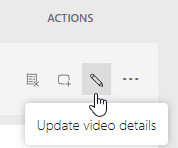
-Ou-
Para vídeos de eventos em direto, no menu Mais , clique em Atualizar detalhes do vídeo
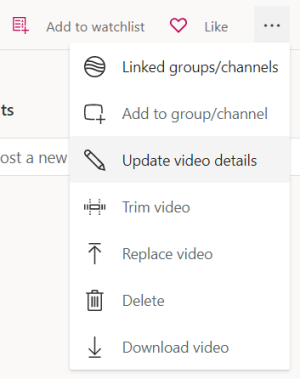
-
Selecione Substituir vídeo na barra superior ou "..." Ícone (Menu Mais)
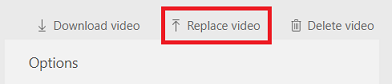
-Ou-
Para vídeos de eventos em direto, no menu Mais , clique em Substituir vídeo
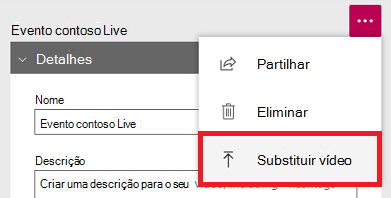
Atenção: Quando carrega a nova versão, o Stream elimina permanentemente a versão antiga. Certifique-se de que efetua o passo 4 antes de carregar a nova versão.
-
Antes de carregar a nova versão:
-
Guarde quaisquer ficheiros que lhe sejam úteis: o vídeo original, os ficheiros de legenda e subtítulos e as miniaturas
-
Se tiver formulários no vídeo, tenha em atenção onde aparecem no original e decida se pretende utilizá-los na nova versão
-
-
Arraste o novo vídeo para a página Substituir vídeo ou clique em Procurar para selecionar o ficheiro
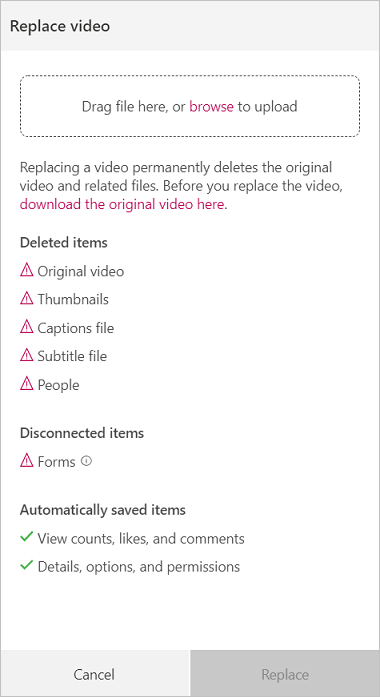
-
Clique em Substituir
-
Enquanto o vídeo está a ser carregado e processado, a página de detalhes do vídeo será aberta e mostrará a percentagem de carregamento e substituição concluída na parte superior da página
-
Quando a nova versão do vídeo for publicada, receberá uma notificação a indicar que está pronta para ser utilizada
Consulte também
Adicionar um inquérito, inquérito ou questionário a um vídeo










